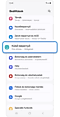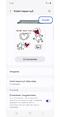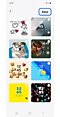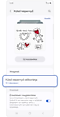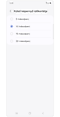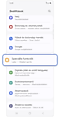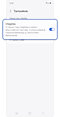Samsung Galaxy Z Flip6 Flipsuit tok felhasználói útmutatója
A hivatalos Samsung Galaxy Flip6 Flipsuit tok NFC-aktivált vezeték nélküli kommunikációt használ a telefon és a tok között. Ez tartalmat biztosít a fedőképernyőn, amely igazodik az LED kártya grafikai tervezéséhez. A fedőképernyőn lévő tartalom elmozdul, ahogy megdönti a telefont.

Megjegyzések:
- A Galaxy Z Flip6 és a Flipsuit tok külön kaphatók.
- Ez a funkció a telefon akkumulátorával működik.
- A Galaxy Z Flip6 Flipsuit LED kártyái csak a Galaxy Z Flip6-tal kompatibilisek.
- A Galaxy Z Flip5 összes interaktív kártyatartója használható a Galaxy Z Flip6-tal.
Mielőtt felhelyeznéd a terméket, távolítsd el az idegen anyagokat, például a port és az olajokat a mobil eszközről.
Amikor az LED kártyát a Galaxy Z Flip6-hoz csatlakoztatod a Flipsuit tokkal, a fedőképernyő automatikusan megváltozik, hogy illeszkedjen az LED kártya témájához. Ha inkább egy másik fedőképernyőt szeretnél használni, kövesd az alábbi lépéseket.
* Internetkapcsolat szükséges az LED kártya telepítésekor, hogy a téma megfelelően jelenjen meg.
Megjegyzés: Az LED kártya LED komponensei akkor is reagálnak, ha a borítókijelzőt másik témára cserélik.
Hogyan állítsuk be a fedőképernyő időtartamát
A fedőképernyő időtartama megegyezik a fedőképernyő időkorlát beállításával. Ha a főképernyő nincs feloldva, amikor a készülék ki van hajtva, a fedőképernyő tartalma 5 másodperc után kikapcsol.
Megjegyzés: A LED komponensek 10 másodpercig működnek, függetlenül a fedőképernyő időkorlát beállításától.
Hogyan kapcsoljuk be/ki a Flipsuit tok LED alkatrészeit
A Flipsuit tok világítása fogyasztja a telefon akkumulátorát. Kapcsold ki a funkciót, ha akkumulátort szeretnél megtakarítani.
Mikor működik a Flipsuit tok LED-je
- A borító felszerelése után a Galaxy Z Flip6 készülékre, a LED a LED kártyán bekapcsol a borító képernyő animációjával, amikor kinyitod.
- Amikor duplán megérinted a borító képernyőjét, vagy megnyomod a bekapcsoló gombot, miközben a készüléked össze van hajtva, a LED a LED kártyán 3 másodpercre bekapcsol a borító képernyő animációjával.
- Amikor az ébresztő vagy az időzítő aktiválva van, vagy bejövő hívás érkezik, a LED a LED kártyán 3 másodpercre bekapcsol.
Mit tegyek, ha az LED kártyámat nem ismeri fel?
A Flipsuit tok LED kártyája NFC-alapú vezeték nélküli kommunikációval működik a telefon és a kártya között. Ha az LED kártyát mágnesre vagy fémre helyezed, előfordulhat, hogy a készülék nem ismeri fel a kártyát. Kérjük, távolítsd el a borítót, majd helyezd vissza, hogy a LED kártya megfelelően felismerésre kerüljön.
Köszönjük a visszajelzést
Kérjük, hogy az összes kérdésre válaszoljon.